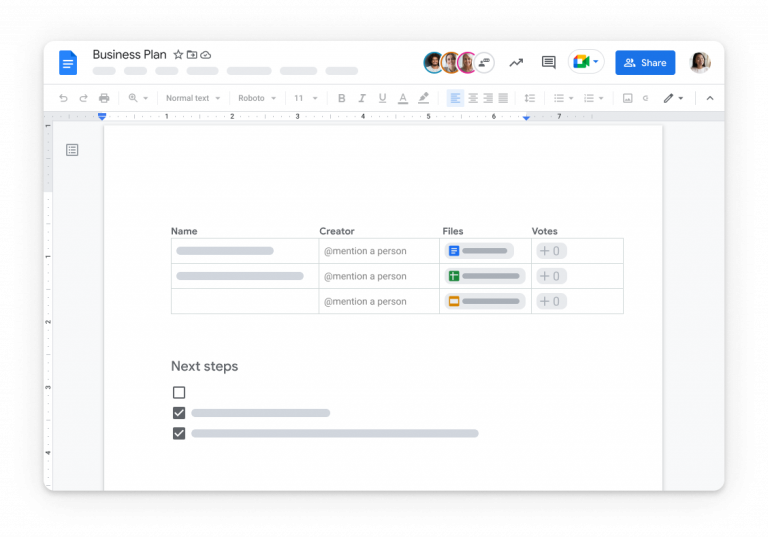
O Google Docs é um aplicativo baseado na web feito pela Google Corporation para acessar, editar e armazenar documentos e planilhas online. O arquivo criado nesta plataforma pode ser acessado em qualquer dispositivo com boa conexão de internet com um navegador web.
O Google Docs também oferece o recurso para trabalhar em projetos colaborativos, o que significa que pode haver mais de um autor que pode trabalhar juntos no projeto em tempo real, sem limites regionais. Os dados criados com a plataforma são armazenados originalmente em armazenamento em nuvem e também podem ser baixados para armazenamento local, o que oferece uma proteção completa dos dados criados contra catástrofes como danos ao hardware ou tentativa de sabotagem.
Existem recursos utilitários adicionais, como quem assistiu seus documentos com data e hora e também quem fez alterações nele, o que ajuda o criador original do documento a gerenciar as informações relacionadas a ele. Se você quiser saber como saber se alguém visualizou um documento do Google, listamos os métodos e instruções sobre como fazê-lo.
Como verificar se alguém visualizou o Google Docs
Existem basicamente dois métodos pelos quais você pode fazer isso, e ambos requerem diferentes privilégios, então combine-os e siga as etapas instruídas.
Método 1: Painel de atividades
O pré-requisito para que esse método funcione é ter uma conta do Google Workspace. Isso permitirá que você tenha acesso aos dados de quem visualizou seu arquivo do Google Docs. Após cumprir os requisitos siga os passos abaixo:
- Abra o navegador da Web e acesse o arquivo do Google que você deseja verificar.
- Clique em Ferramentas na barra de menu no canto superior esquerdo da janela.
- Localize e clique na opção Painel de atividades.
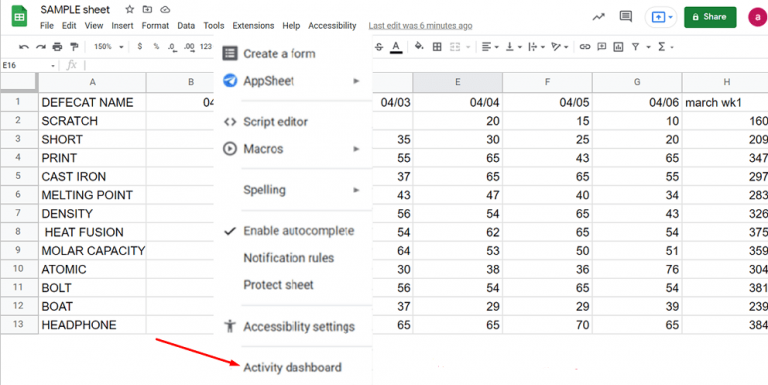
- Haverá duas opções para você escolher – uma é Compartilhado com e outra é Todos os visualizadores.
- Agora clique em Todos os visualizadores para verificar os usuários que visualizaram seu arquivo do Google Doc juntamente com o carimbo de data e hora.
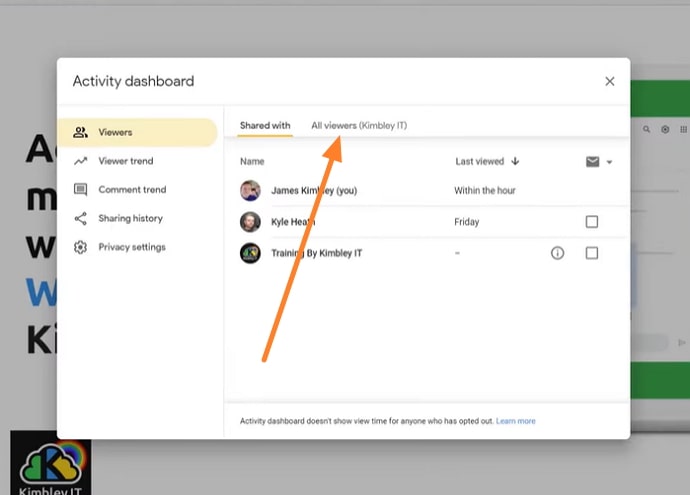
- Você também tem a opção de classificar a lista de visualizações.
- Outra opção O histórico de compartilhamento forneceu informações sobre os usuários que compartilharam e descompartilharam o arquivo do Google.
Método 2: Monitor de Atividade do G-Suit
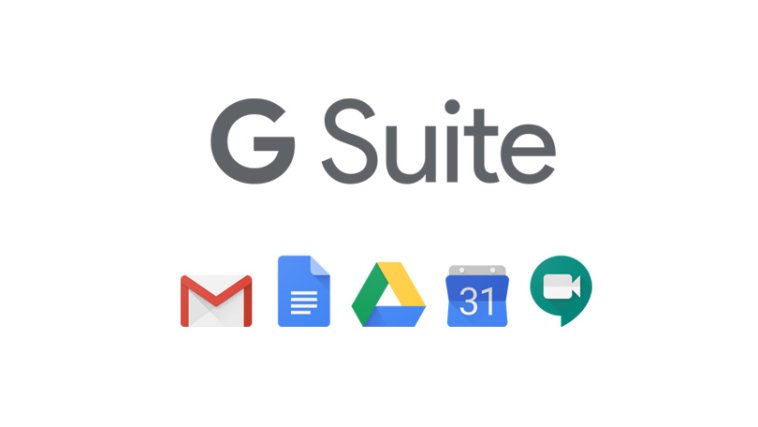
Se você trabalha principalmente em projetos com colaboração e ajuda de outras pessoas, é muito recomendável que você obtenha um monitor G-Suit para você. Ele também tem a opção de verificar os números de visualizações junto com o nome em seu arquivo com a ajuda da guia Activity Monitoring.
Funciona quase exatamente como o método mencionado acima, para usar esse recurso, mova para o canto direito da janela e clique no ícone de seta superior e selecione Monitor de Atividade. Observe que, para obter as informações completas sobre quem visualizou seu arquivo do Google Docs, é necessário comprar o G-Suit.
Como desativar o histórico de visualização
Se você quiser desabilitar o recurso para verificar o histórico de visualização, se você não se importa com quem visualizou seus documentos ou não, siga as etapas abaixo para desabilitar:
- Inicie o Google Docs em seu navegador da web.
- Navegue até a opção Ferramentas.
- Agora vá para o Monitor de Atividade e vá para Configurações de Atividade.
- A partir daqui, desative o histórico de visualização de qualquer documento que desejar.
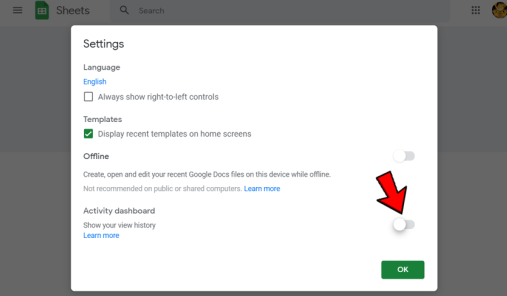
Conclusão
Ser capaz de saber quem visualizou seu Google Docs é um recurso muito útil se você tem muitas pessoas trabalhando em um único projeto e também pode verificar quem modificou o documento, isso ajudará no gerenciamento do trabalho e outros itens. Se você quiser saber como saber se alguém visualizou um documento do Google, não se preocupe, nós cobrimos você com os métodos e etapas listados acima, para que você possa seguir e fazer o mesmo com facilidade.